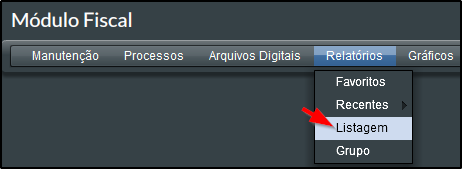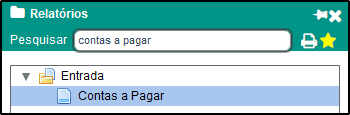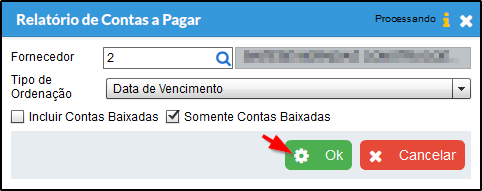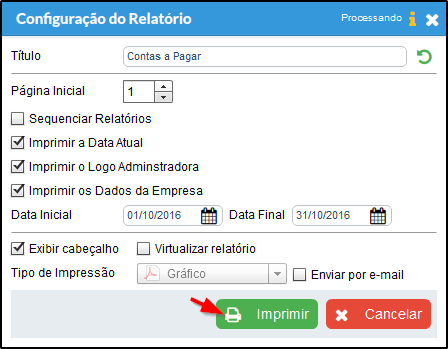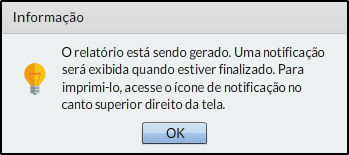Mudanças entre as edições de "Relatório - Registro de Prestação de Serviço- Geral"
(Criou página com 'R __TOC__ ---- == Definição == Este artigo tem por finalidade auxiliar na geração do Relatório de Contas a Pagar e Contas a Receber. ---- == Pro...') |
(→Relatório Contas a Receber) |
||
| Linha 30: | Linha 30: | ||
[[Arquivo:Mf-rcpcr-04.png]] | [[Arquivo:Mf-rcpcr-04.png]] | ||
| − | |||
| − | |||
| − | |||
| − | |||
| − | |||
| − | |||
| − | |||
| − | |||
| − | |||
| − | |||
| − | |||
| − | |||
| − | |||
| − | |||
| − | |||
| − | |||
| − | |||
| − | |||
| − | |||
| − | |||
| − | |||
| − | |||
| − | |||
| − | |||
e) Após será exibida uma tela informando que o relatório está sendo gerado, basta clicar em "'''OK'''" para finalizar o procedimento. | e) Após será exibida uma tela informando que o relatório está sendo gerado, basta clicar em "'''OK'''" para finalizar o procedimento. | ||
Edição das 11h30min de 11 de outubro de 2017
Definição
Este artigo tem por finalidade auxiliar na geração do Relatório de Contas a Pagar e Contas a Receber.
Procedimento
Relatório Contas a Pagar
a) Em seu módulo Fiscal, acesse o menu Relatórios > Listagem.
b) Pesquise por Contas a Pagar, e clique em "Contas a Pagar".
c) Na tela Relatório de Contas a Pagar, informe o "Fornecedor", "Tipo de Ordenação", marque "Incluir Contas Baixadas", "Somente Contas Baixadas" e clique em "Ok".
d) Na "Configuração do Relatório" marque as opções que deseje serem impressas no relatório e clique em "Imprimir".
e) Após será exibida uma tela informando que o relatório está sendo gerado, basta clicar em "OK" para finalizar o procedimento.